Konkreetsete Android-rakenduste jaoks alistamine Mitte segada (09.15.25)
Lõpuks olete pärast pikka tööpäeva kodus. Tahate olla võimalikult muretu, nii et mõtlesite kiirseadete paneeli kaudu puudutada seda võluvat režiimi Mitte segada Androidis. Kuid just siis, kui seda teha kavatsesite, meenus, et peate ootama ülemuse kiiret meili, millele peate vastama varsti pärast selle saamist ja selle lugemist. Nii et peate sellest märguandest kinni pidama, et sellest meilist ilma jääda. Õnneks on Androidis režiim Mitte segada alistada, et lubada teatavatest rakendustest märguandeid. Loe edasi, kui jagame teiega seda trikki.
DND Android: rohkem kui lihtsalt vaikne režiimVeel päev enne seda, kui nutitelefonid olid asi, andsid meie mobiiltelefonid meile profiilid, mis on teatiste ja heliseadete komplektid. Kas mäletate, millal saate oma telefoni häälestada, kui kõik märguanded summutatakse? Samuti on olemas valikud Ainult vibreerimine ja vaikne värin. Meil oli ka profiil nimega Outdoor; kus kõik märguandehelid on seatud suurimale helitugevusele.
Kuidagi inspireerivad need Android DND täiustatud seadeid. Google soovis anda kasutajatele märguannete määramisel rohkem vabadust. Kuid mitte kõik ei mõista lisavõimalusi, mõned isegi ei tea, et need olemas on. Kui lülitate mõnes seadmes sisse ainult oma Androidi funktsiooni Mitte segada, lülitate seadme vaikerežiimi. Kuid kui te võtate aega varjatud valikute kallutamiseks, võite seadistada mõne rakenduse jaoks erandeid ja hoida märguandeid.
Kuidas DND-režiim Androidis sisse lülitadaAndroid-seadmes režiimi Mitte segada sisselülitamiseks toimige järgmiselt.
- Libistage ekraani ülaservast alla, et kuvada kiirseaded.
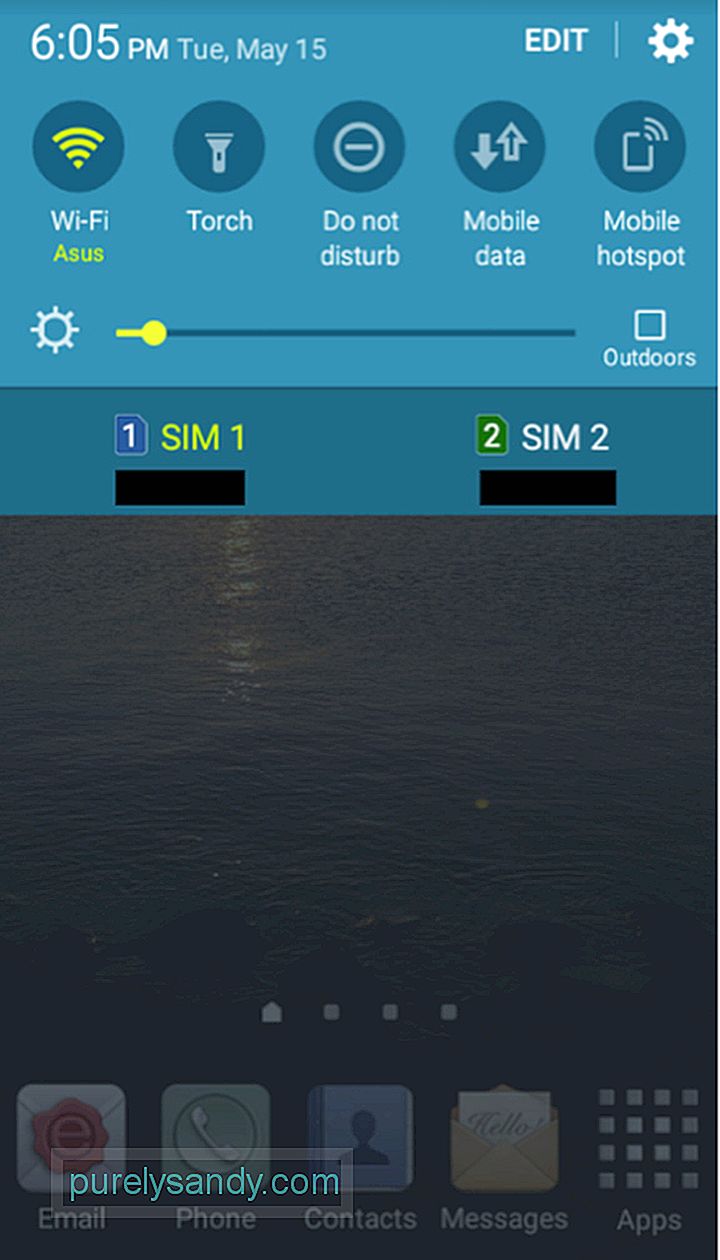
- Puudutage valikut Mitte segada (võib olla tähistatud sisestuseta ikooniga).
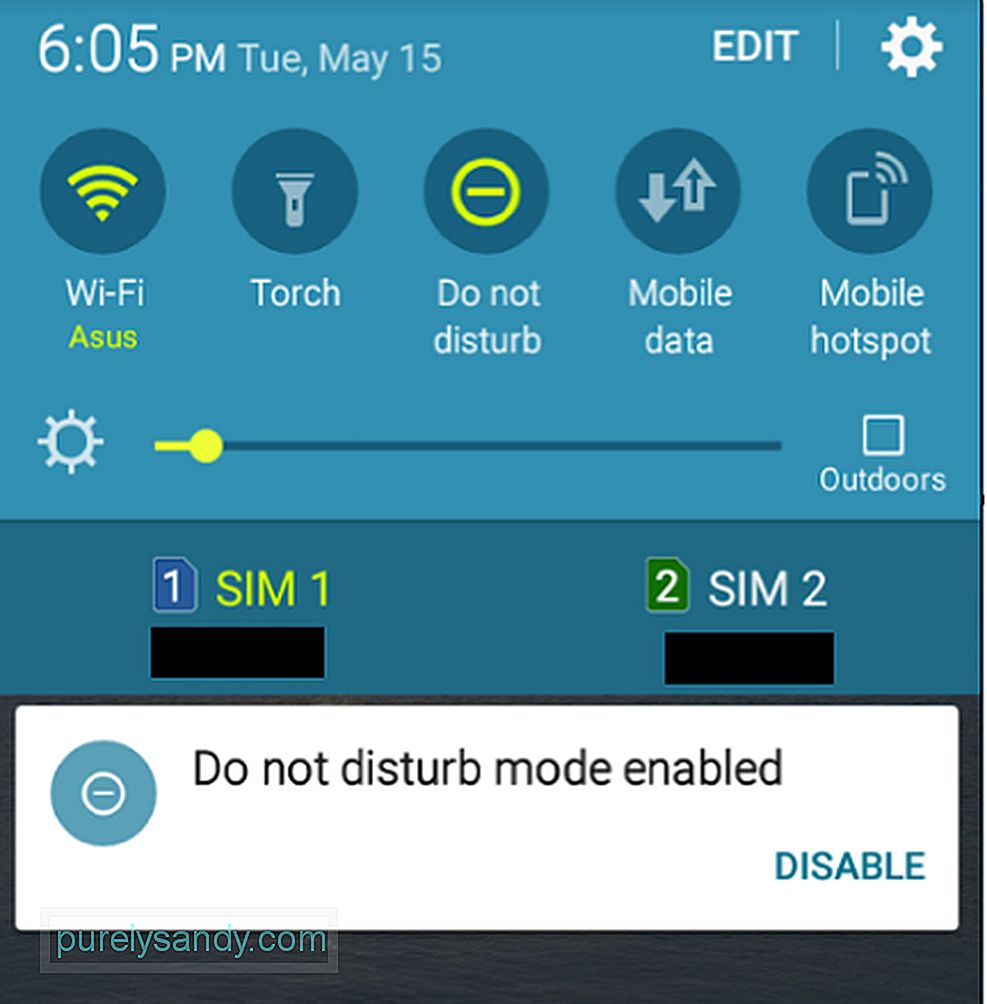
Alternatiivina kui te ei leia kiirseadete paneelilt funktsiooni Mitte segada.
- Avage jaotis Seaded & gt; Helid ja märguanded.
Helid ja märguanded. "Width =" 640 "height =" 499 "& gt; 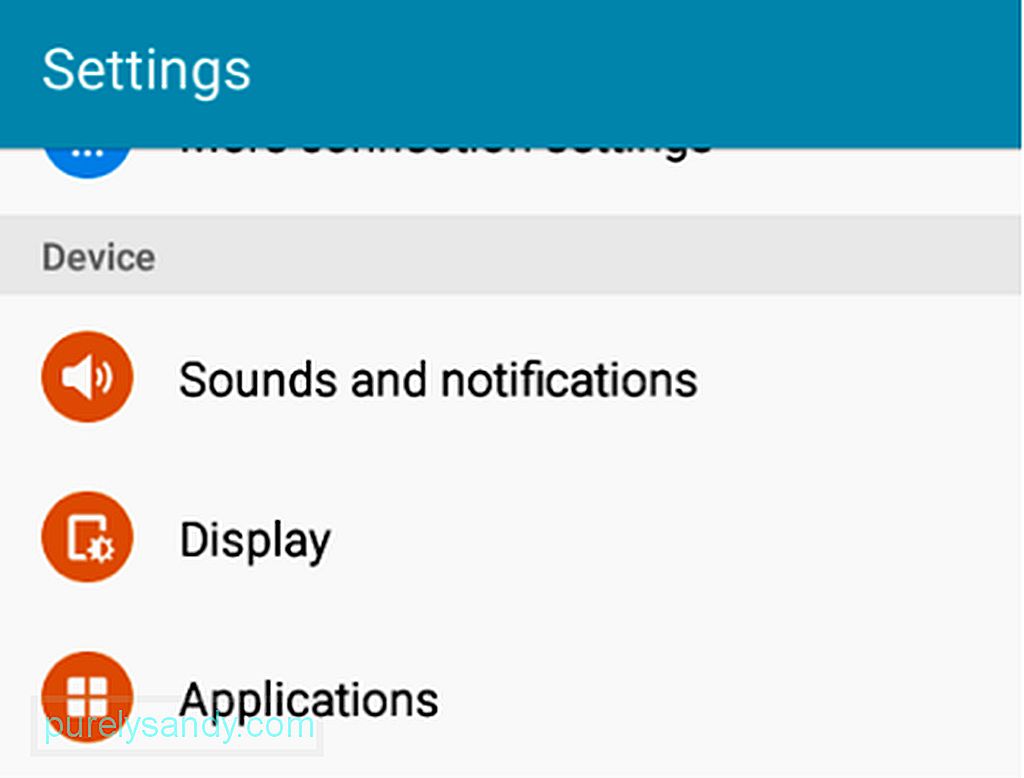 Helid ja märguanded." width = "640" height = "499" & gt;
Helid ja märguanded." width = "640" height = "499" & gt;
- Puudutage valikut Mitte segada.
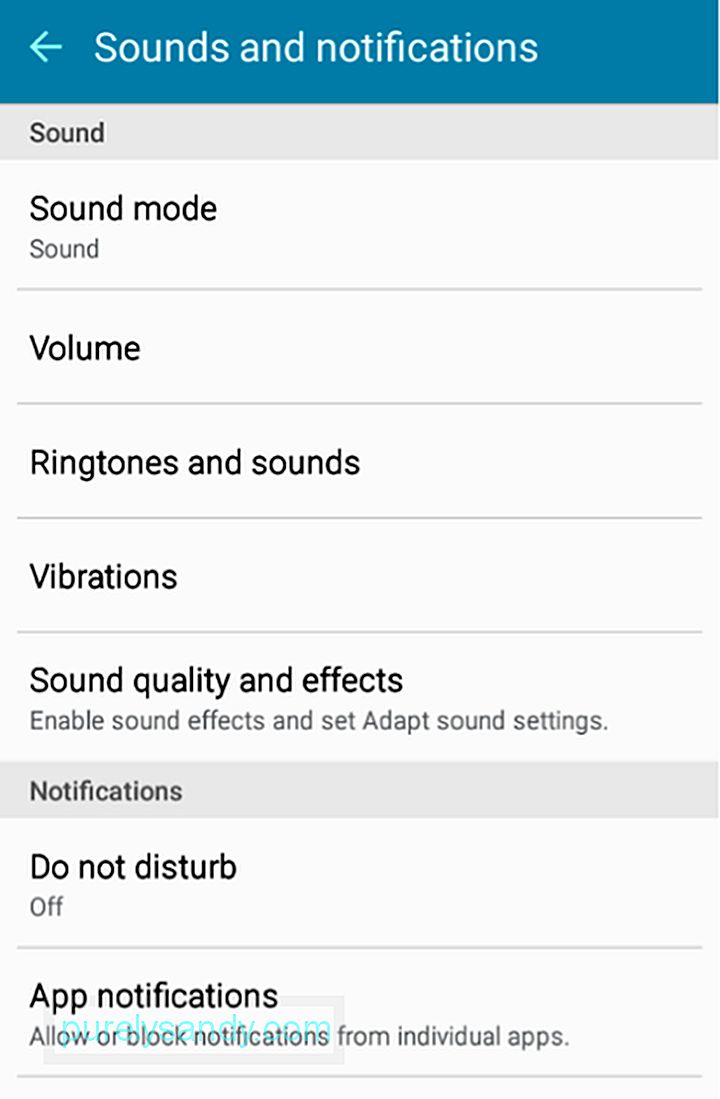
- Lüliti valiku Luba kohe kõrval oleval lülitil.
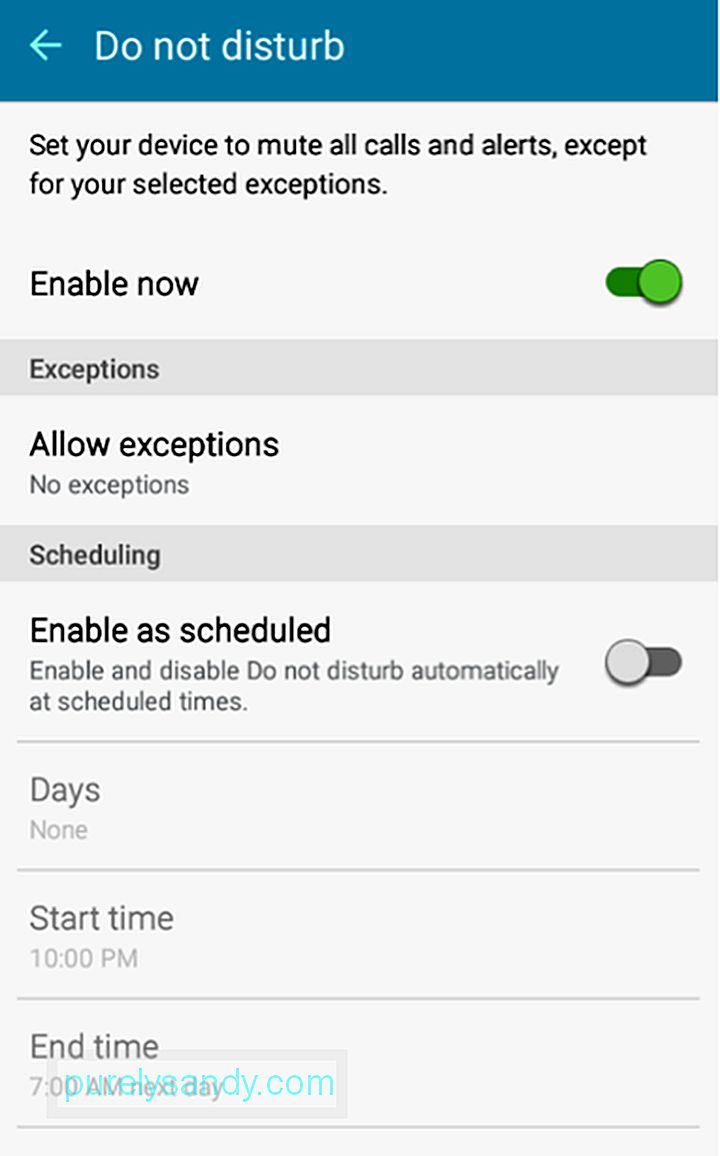
Kui märkate, on rakenduses sees veel paar lisavõimalust Mitte segada seaded. Uurime neid.
DND erandite lubamineKui puudutate lehel Mitte segada, siis kui puudutate valikut Luba erandid, kuvatakse teile veel üks valik valikuid. Esiteks peate sisse lülitama pealüliti sisselülitamise kõrval. Siis on teil muud valikud, mida saate seadistada ja kohandada.
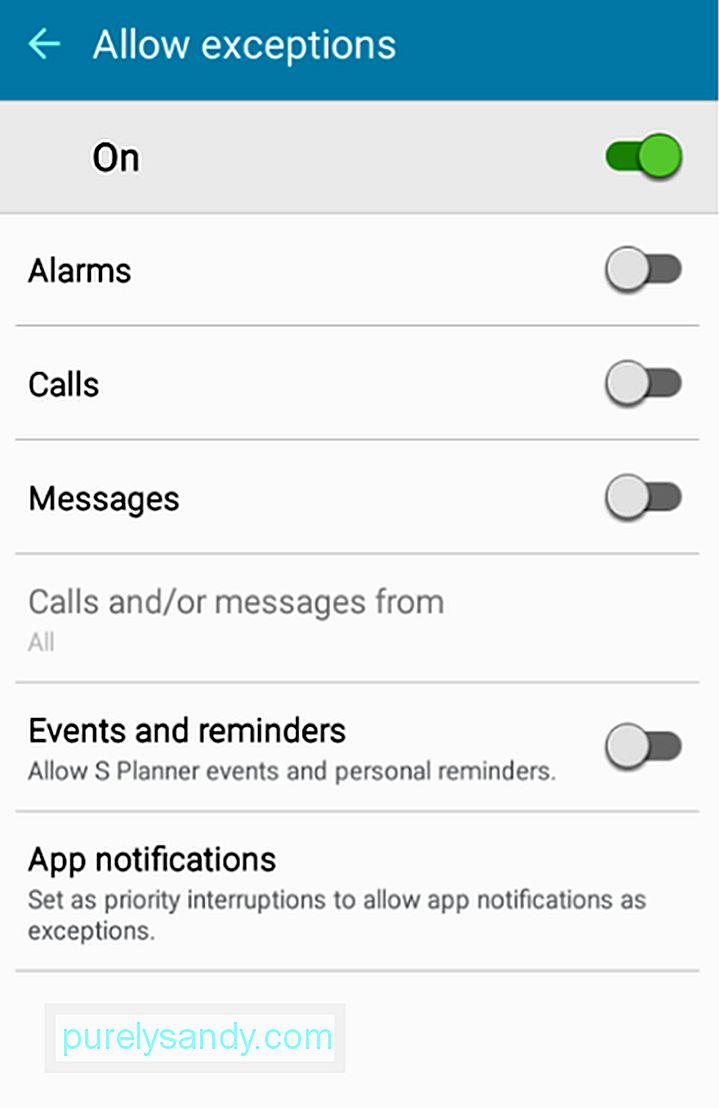
- Äratused - kui te ei soovi, et teid häiritaks magamise ajal, kuid peate oma seadmes alarmi seadistama, lülitage valiku Alarmid kõrval olev lüliti sisse.
- Kõned ja sõnumid - kui ootate kelleltki kõnet ja sõnumit või soovite jääda teatavaks, eriti hädaolukorra korral, saate kõned ja sõnumid kõrval olevad lülitid sisse lülitada. Lisafunktsioonina saate valida, kas soovite, et teid teavitataks kõnedest ja sõnumitest kõigilt (ka nendelt, kes pole teie kontaktide hulgas), ainult Lemmikkontaktid või Ainult kontaktid. / p>
- Sündmused ja meeldetuletused - selle lubades saate siiski meeldetuletusi oma rakendusest Kalender ja Meeldetuletused.
- Rakenduse märguanded - siin saate valida, millised rakendused saavad teile märguandeid saata isegi siis, kui DND on aktiveeritud.
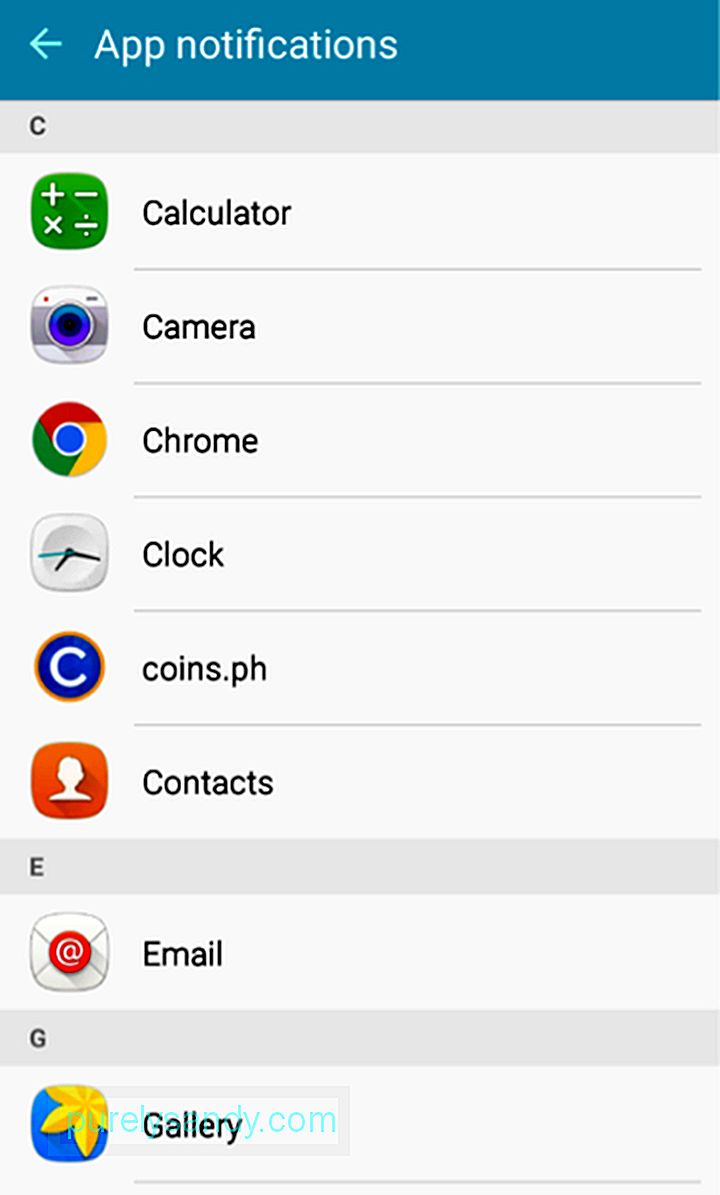
Kui puudutate rakenduse märguandeid, kuvatakse teie seadmesse installitud rakenduste loend. Kui DND on aktiveeritud, saate valida, millist rakendust / rakendusi soovite teile märguandeid saata. Näiteks valime E-post.
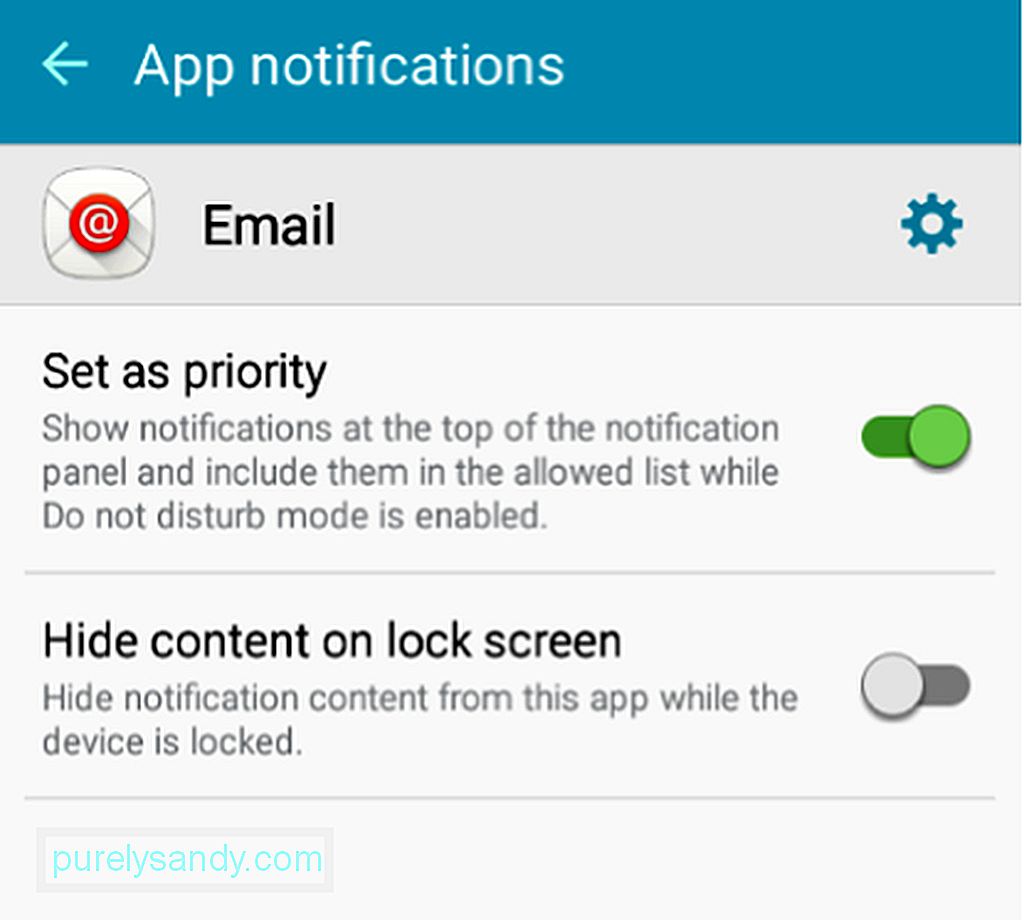
Kui soovite, et e-post teavitaks teid uute sõnumite olemasolust, määrake see lihtsalt prioriteediks, puudutades valiku Määra kui valikut lülitit. prioriteet.
Režiimi Mitte segada kohandamise etapid võivad seadmetelt erineda, kuid need on üsna sarnased ülaltooduga jagatule. Veendumaks, et kasutate oma Androidi funktsioone, näiteks DND-režiimi, kauem ära, hoolitsege oma seadme eest paremini. Sellised rakendused nagu Android Cleaner tööriist, mis on loodud rämpsposti puhastamiseks ja RAM-i suurendamiseks, aitavad teil seda täpselt teha.
Youtube video: Konkreetsete Android-rakenduste jaoks alistamine Mitte segada
09, 2025

